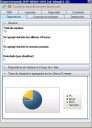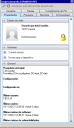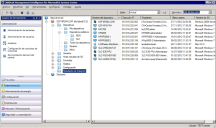Visualización de datos utilizando el inspector
El inspector de Ivanti® Endpoint Manager y Endpoint Security para Endpoint Manager muestra los detalles acerca de los elementos de la consola de Ivanti. Utilice el inspector para encontrar rápidamente información sobre los dispositivos administrados, los grupos, las consultas, las configuraciones de seguridad y muchos elementos más.
Los Inspectores están definidos para muchos elementos estándar. Por ejemplo, puede inspeccionar los dispositivos administrados, las tareas programadas, las vulnerabilidades y el servidor central.
Derechos de usuario necesarios para visualizar el inspector
Para visualizar el inspector, el usuario debe tener los derechos correctos asignados en la administración basada en roles. El derecho de Inspector tiene una sola opción, Visualizar, que se puede habilitar para un usuario. Si un usuario no tiene este derecho, el inspector automático y la opción del menú contextual del inspector no son visibles.
Para obtener información acerca de la administración basada en roles, consulte Información general sobre la administración basada en roles.
Abrir una ventana del inspector
Hay dos maneras de ver los datos de una ventana del inspector:
- Encender el inspector automático (haga clic en Ver > Inspección automática). Se abrirá una ventana que muestra los datos en cualquier momento que se haga clic en un elemento. Cada vez que haga clic en otro elemento, los datos de ese elemento aparecerán en la ventana del Inspector automático.
- Haga clic con el botón derecho en un elemento y seleccione Inspeccionar. Se abrirá una nueva ventana del inspector con los datos de ese elemento.
Las ventanas del inspector se abren aparte de la consola.
Visualización de los datos del inspector
Las ventanas del inspector contienen diferentes fichas y datos. Los elementos se muestran con base en el archivo XML que se definió para ese elemento. Por ejemplo, se proporciona un inspector predeterminado para los dispositivos administrados. Cuando se hace clic en un dispositivo administrado, verá las siguientes fichas en la ventana del inspector:
Puede cambiar el tamaño de la ventana para ver los datos. Puede actuar sobre algunos elementos, como la lista de procesos que se ejecutan en un dispositivo administrado. En la ventana de inspector, puede hacer clic en la ficha Procesos, hacer clic con el botón derecho en un proceso de la lista y cerrar el proceso.
Del mismo modo, se pueden detener o iniciar servicios que se ejecutan en un dispositivo haciendo clic en la ficha Servicios y haciendo clic con el botón derecho en un servicio de la lista.
Visualización de los resultados del inspector
Algunos elementos de datos de la ventana de inspector se muestran como gráficos. Para ver los detalles de un gráfico, haga doble clic en éste. Los detalles de los datos se muestran en la vista de red de la lista de Resultados del inspector.
Cada gráfico muestra un resumen de los datos cuando se señala a una parte de la tabla.
Haga doble clic en el gráfico para ver los datos asociados en formato de lista.
Cuando se visualizan los resultados de esta manera, se puede hacer que los datos realicen acciones. Por ejemplo, en Inspector de tareas programadas, un gráfico puede mostrar cuántos dispositivos tuvieron errores en una tarea. Si hace doble clic en el gráfico, podrá ver los dispositivos individuales que figuran en la carpeta Resultados del inspector. Se puede entonces aplicar una acción a los dispositivos (como reiniciar la tarea) o ver un informe con los datos para hacer seguimiento.
Los datos de la carpeta Resultados del inspector cambian cada vez que se hace doble clic en un gráfico de una ventana del inspector. En el ejemplo anterior, podría hacer clic en la sección "Sin antivirus" de un gráfico para ver una lista de los dispositivos que no tienen una aplicación de antivirus. Si hace clic en la sección "Antivirus instalado" del gráfico, la lista cambiará para mostrar los dispositivos que tienen una aplicación de antivirus.
Datos en tiempo real de los inspectores
Algunos datos del inspector se pueden actualizar en tiempo real. Esto sólo puede suceder si se desplegó un agente de dispositivos que incluía el componente de inventario y supervisión en tiempo real.
Para comprobar si el dispositivo tiene el agente de inventario y supervisión en tiempo real
- En la vista de red, haga clic con el botón derecho en el dispositivo y seleccione Propiedades.
- Haga clic en la ficha Agentes.
Inspectores predeterminados
Los siguientes inspectores predefinidos se incluyen al instalar el complemento del inspector:
- Conjuntos de columnas
- Consultas de equipos
- Usuarios de la consola
- Grupos de usuarios de la consola
- Servidores centrales
- Formas de entrega
- Paquetes de distribución
- Consultas
- Roles
- Tareas programadas
- Ámbitos
- Secuencias de comandos
- Agrupaciones
- Vulnerabilidades
Creación de inspectores personalizados
Puede crear un archivo XML que defina los parámetros del inspector de los elementos de la consola de Ivanti Management. Para ello, tendrá que estar familiarizado con las convenciones de XML y comprender cómo se administran los datos en la base de datos que utiliza el servidor central.
Para obtener instrucciones sobre la creación de un inspector personalizado, consulte el documento "Crear un inspector personalizado" de la Comunidad de usuarios de Ivanti.
NOTE: Ayuda sobre el inspector en la Comunidad de usuarios de Ivanti
La Comunidad de usuarios de Ivanti tiene documentos técnicos y foros de usuarios acerca del inspector. Para acceder a la comunidad, vaya a https://forums.ivanti.com